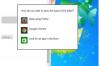אתה יכול לשחזר את הגדרות היצרן של Compaq Evo שלך אפילו מבלי להזדקק לתקליטורי השחזור שלו.
כשנדמה ש-Windows אינו יכול לתקן, יכול להיות שהגיע הזמן לשחזר את הגדרות היצרן של Compaq Evo שלך. אם אין לך את התקליטורים שהגיעו עם המחשב שלך, עדיין תוכל להשתמש במחיצת השחזור כדי לבצע משימה זו. שחזור Windows ל-Compaq Evo שלך יכול להיעשות בשעה או שעתיים בלבד מזמנך. אין צורך להמתין לתקליטורי השחזור שיגיעו בדואר, מכיוון שתוכל לבצע את השלבים הבאים כדי לקבל את אותן תוצאות.
שלב 1
כבה את המחשב שלך על ידי לחיצה על "התחל", כפתור "כיבוי" ו"כיבוי" שוב מרשימת האפשרויות הקופצת.
סרטון היום
שלב 2
הפעל מחדש את המכשיר שלך.
שלב 3
לחץ על מקש "F11" שוב ושוב בכל פעם שהמחשב מופעל מחדש. זה יעביר אותך למסך השחזור.
שלב 4
לחץ על "הבא" ולאחר מכן על "כן" מהמסך הזה. זה יעביר אותך למסך השחזור הסטנדרטי. אם ברצונך לשחזר רק את הקבצים המקוריים שהותקנו במחשב שלך, בחר בשיטה זו. אם אתה רוצה לבצע שחזור מלא של היצרן, למחוק הכל ולהתקין מחדש את Windows, עבור לשלב 5. אם אתה מבצע שחזור רגיל, דלג לשלב 6.
שלב 5
לחץ על "מתקדם" ולאחר מכן בחר "שחזור הרסני". שיטה זו תמחק את הכונן הקשיח לחלוטין, ותחזיר אותו למצבו המקורי. תצטרך ללחוץ על "אישור" כדי לוודא שברצונך להמשיך בתהליך.
שלב 6
עקוב אחר הוראות ההתקנה המופיעות לאחר הפעלה מחדש של Compaq Evo שלך לאחר השלמת השחזור. תתבקש להזין את הגדרות התצורה של Windows שלך, כגון הגדרות שפה, זמן ותצוגה.
אַזהָרָה
הקפד לשמור את כל מה שחשוב ב-Compaq Evo שלך בכונן חיצוני או בהתקן אחסון לפני השחזור.
שתי שיטות ההתאוששות יכולות להשתנות בפרק הזמן שצריך להשלים אותן, אז היו מוכנים להמתין בין 30 דקות לשעתיים.